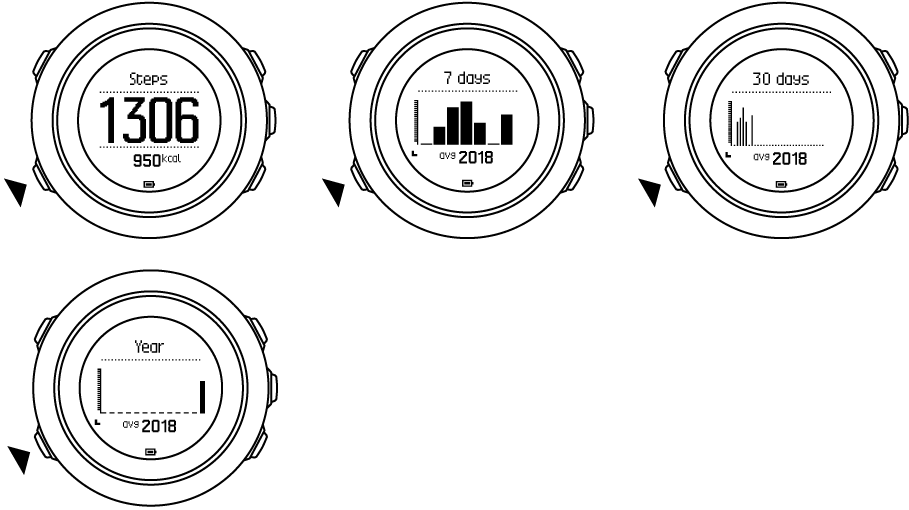Surveillance de l'activité
Votre Suunto traverse mesure vos pas quotidiens et estime les calories brûlées au cours de la journée en fonction de vos paramètres personnels.
Votre nombre approximatif de pas quotidiens est disponible comme affichage par défaut dans l'affichage de l'heure. Appuyez sur VIEW pour passer à la vue compteur de pas. Le nombre de pas est mis à jour toutes les 60 secondes.

Le nombre de pas quotidiens et les calories brûlées sont affichés sous AFFICHAGES » pas . Les valeurs sont réinitialisées tous les jours à minuit.

REMARQUE :
La surveillance de l'activité est basée sur vos mouvements tels que mesurés par les capteurs de la montre. Les valeurs fournies par la surveillance de l'activité sont des estimations et ne sont pas destinées à des diagnostics médicaux de quelque nature que ce soit.
Historique des étapes
Suunto traverse fournit un historique complet de votre nombre de pas. L'affichage des pas affiche vos pas quotidiens, ainsi qu'un aperçu des tendances hebdomadaires, mensuelles et annuelles. Vous pouvez afficher/masquer l'affichage des étapes à partir du menu Démarrer sous AFFICHAGES » étapes . Lorsque cette option est activée, vous pouvez afficher l'historique de vos pas en appuyant sur NEXT pour faire défiler les affichages actifs.
 Dans l'affichage des étapes, vous pouvez appuyer sur VIEW pour afficher vos tendances sur 7 jours, 30 jours et annuelles.
Dans l'affichage des étapes, vous pouvez appuyer sur VIEW pour afficher vos tendances sur 7 jours, 30 jours et annuelles. 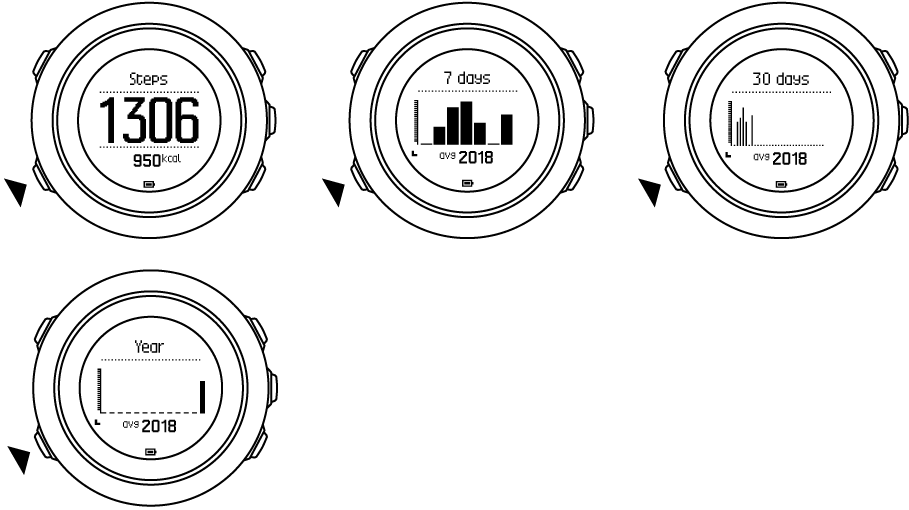
Alti-Baro
La Suunto traverse mesure en continu la pression absolue de l'air à l'aide du capteur de pression intégré. Sur la base de cette mesure et de ces valeurs de référence, il calcule l'altitude ou la pression atmosphérique au niveau de la mer.
Trois profils sont disponibles : Automatique , altimètre et baromètre . Pour plus d'informations sur la définition des profils, reportez-vous à la section correspondance du profil avec l'activité.
Pour afficher les informations alti-baro, appuyez sur NEXT dans l'affichage de l'heure ou activez l'affichage alti-baro à partir du menu d'affichage.

Vous pouvez changer d'affichage en appuyant sur VIEW .
Dans le profil altimètre, vous pouvez voir :
- altitude + température
- altitude + lever/coucher du soleil
- altitude + point de référence
- graphique d'altitude 12h + altitude

Dans le profil baromètre, vous obtenez les vues correspondantes :
- pression barométrique + température
- pression barométrique + lever/coucher du soleil
- pression barométrique + point de référence
- graphique de pression barométrique 24h + pression barométrique
Les vues de l'heure du lever et du coucher du soleil sont disponibles lorsque le GPS a été activé. Si le GPS n'est pas actif, les heures de lever et de coucher du soleil sont basées sur les dernières données GPS enregistrées.
Vous pouvez afficher/masquer l'affichage alti-baro dans le menu Démarrer.
Pour masquer l'affichage alti-baro :
- Dans l'affichage de l'heure, appuyez sur START .
- Faites défiler jusqu'à AFFICHAGES avec VOYANT et appuyez sur SUIVANT .
- Faites défiler jusqu'à End Alti-Baro et appuyez sur NEXT .
- Maintenez la touche SUIVANTE enfoncée pour quitter.
Répétez la procédure et sélectionnez Alti-Baro pour afficher à nouveau l'affichage.
REMARQUE :
Si vous portez votre Suunto traverse au poignet, vous devrez la retirer pour obtenir une mesure précise de la température car la température de votre corps affectera la mesure initiale.
Obtenir des relevés corrects
Si votre activité de plein air nécessite une pression atmosphérique ou une altitude précise au niveau de la mer, vous devez étalonner votre Suunto traverse en saisissant votre altitude actuelle ou la pression atmosphérique actuelle au niveau de la mer.
ASTUCE :
Pression atmosphérique absolue et référence d'altitude connue = pression atmosphérique au niveau de la mer. Pression atmosphérique absolue et pression atmosphérique connue au niveau de la mer = altitude.
L'altitude de votre position peut être trouvée à partir de la plupart des cartes topographiques ou de Google Earth. Une référence de pression atmosphérique au niveau de la mer pour votre emplacement peut être trouvée sur les sites Web des services météorologiques nationaux.

ATTENTION :
Veillez à ce que la zone autour du capteur soit exempte de saleté et de sable. N'insérez jamais d'objets dans les ouvertures du capteur.
Si FusedAlti est activé, la lecture de l'altitude est corrigée automatiquement à l'aide de FusedAlti ainsi que de l'étalonnage de l'altitude et de la pression au niveau de la mer. Pour plus d'informations, voir FusedAlti.
Les changements dans les conditions météorologiques locales affectent les relevés d'altitude. Si les conditions météorologiques locales changent souvent, il est conseillé de réinitialiser fréquemment la valeur de référence de l'altitude actuelle, de préférence avant de commencer votre voyage lorsque les valeurs de référence sont disponibles. Tant que la météo locale reste stable, il n'est pas nécessaire de définir des valeurs de référence.
Pour définir la pression au niveau de la mer et les valeurs de référence de l'altitude :
- Maintenez la touche SUIVANT enfoncée pour accéder au menu d'options.
- Faites défiler jusqu'à ALTI-BARO avec LIGHT et entrez avec NEXT .
- Appuyez sur NEXT pour entrer référence . Les options de réglage suivantes sont disponibles :
- FusedAlti : Le GPS est activé et la montre commence à calculer l'altitude en fonction de FusedAlti.
- Altitude : Réglez manuellement votre altitude.
- Pression au niveau de la mer : Définissez manuellement la valeur de référence de la pression au niveau de la mer.
- Réglez la valeur de référence à l'aide de START et LIGHT . Acceptez le paramètre avec SUIVANT .
ASTUCE :
Lorsque vous n'enregistrez pas une activité, appuyez sur START dans l'affichage alti-baro pour accéder directement au menu alti-baro.
Exemple : Réglage de la valeur de référence de l'altitude
Vous êtes au deuxième jour de votre randonnée de deux jours. Vous vous rendez compte que vous avez oublié de passer du profil baromètre au profil altimètre lorsque vous avez commencé le matin. Vous savez que les relevés d'altitude actuels de votre Suunto traverse sont erronés.
Ainsi, vous marchez jusqu'à l'emplacement le plus proche indiqué sur votre carte topographique pour laquelle une valeur de référence d'altitude est fournie. Vous corrigez la valeur de référence de l'altitude de votre Suunto traverse en conséquence et passez au profil altimétrique. Vos relevés d'altitude sont à nouveau corrects.
Association du profil à l'activité
Le profil altimètre doit être sélectionné lorsque votre activité de plein air implique des changements d'altitude (comme la randonnée en montagne).
Le profil de baromètre doit être sélectionné lorsque votre activité de plein air n'implique pas de changements d'altitude (comme le canoë).
Pour obtenir des lectures correctes, vous devez faire correspondre le profil à votre activité. Vous pouvez soit laisser Suunto traverse décider d'un profil adapté à l'activité à l'aide du profil automatique, soit choisir un profil vous-même.
Pour définir le profil alti-baro :
- Maintenez la touche SUIVANT enfoncée pour accéder au menu d'options.
- Faites défiler jusqu'à ALTI-BARO avec LIGHT et entrez avec NEXT .
- Faites défiler jusqu'à profil avec START et entrez avec NEXT .
- Modifiez le profil avec START ou LIGHT et confirmez votre sélection avec NEXT .
- Maintenez la touche SUIVANTE enfoncée pour quitter.
Relevés incorrects
Si le profil altimètre est activé pendant une période prolongée alors que l'appareil se trouve à un endroit fixe alors que les conditions météorologiques locales changent, l'appareil donnera des relevés d'altitude incorrects.
Si vous utilisez le profil altimètre et que les conditions météorologiques changent fréquemment pendant que vous montez ou descendez en altitude, l'appareil vous donnera des lectures incorrectes.
Si vous utilisez le profil baromètre pendant une période prolongée lorsque vous montez ou descendez en altitude, l'appareil suppose que vous êtes à l'arrêt et interprète vos changements d'altitude comme des changements de pression atmosphérique au niveau de la mer. Il vous donnera donc des relevés de pression d'air incorrects au niveau de la mer.
Utilisation du profil altimétrique
Le profil altimètre calcule l'altitude en fonction des valeurs de référence. La valeur de référence peut être la pression atmosphérique au niveau de la mer ou l'altitude. Lorsque le profil altimètre est activé, l'icône altimètre s'affiche en haut de l'écran alti-baro.

Utilisation du profil de baromètre
Le profil du baromètre indique la pression atmosphérique actuelle au niveau de la mer. Ceci est basé sur les valeurs de référence et la pression d'air absolue mesurée en permanence.
Lorsque le profil baromètre est activé, l'icône baromètre s'affiche à l'écran.

Utilisation du profil automatique
Le profil automatique bascule entre les profils altimètre et baromètre en fonction de votre mouvement.
Il n'est pas possible de mesurer simultanément les changements météorologiques et d'altitude, car les deux provoquent un changement de la pression atmosphérique environnante. La Suunto traverse détecte les mouvements verticaux et passe à la mesure de l'altitude, si nécessaire. Lorsque l'altitude est affichée, elle est mise à jour avec un délai maximum de 10 secondes.
Si vous êtes à une altitude constante (moins de 5 mètres de mouvement vertical en 12 minutes), Suunto traverse interprète tous les changements de pression comme des changements météorologiques. L'intervalle de mesure est de 10 secondes. La lecture de l'altitude reste stable et si les conditions météorologiques changent, vous verrez des changements dans la lecture de la pression atmosphérique au niveau de la mer.
Si vous vous déplacez en altitude (plus de 5 mètres de mouvement vertical en 3 minutes), Suunto traverse interprète tous les changements de pression comme des mouvements en altitude.
Selon le profil actif, vous pouvez accéder à l'altimètre ou au baromètre dans l'affichage alti-baro avec VIEW .
REMARQUE :
Lorsque vous utilisez le profil automatique, les icônes du baromètre ou de l'altimètre ne s'affichent pas sur l'affichage alto-baro.
Mise en pause automatique
La pause automatique interrompt l'enregistrement de votre activité lorsque votre vitesse est inférieure à 2 km/h (1,2 mi/h). Lorsque votre vitesse dépasse 3 km/h (1,9 mi/h), l'enregistrement se poursuit automatiquement.
Vous pouvez activer/désactiver la pause automatique pour chaque mode sportif dans Movescount sous les paramètres avancés du mode sportif.
Rétroéclairage
Appuyez sur LIGHT pour activer le rétroéclairage.
Par défaut, le rétroéclairage s'allume pendant quelques secondes et s'éteint automatiquement.
Il existe quatre modes de rétroéclairage :
- Normal : Le rétroéclairage s'allume pendant quelques secondes lorsque vous appuyez sur LIGHT et lorsque le réveil sonne. Il s'agit du paramètre par défaut.
- OFF : Le rétroéclairage n'est pas activé en appuyant sur une touche ou lorsque le réveil sonne.
- Nuit : Le rétroéclairage s'allume pendant quelques secondes lorsque vous appuyez sur un bouton et lorsque le réveil sonne.
- Basculer : Le rétroéclairage s'allume lorsque vous appuyez sur LIGHT et reste allumé jusqu'à ce que vous appuyiez à nouveau sur LIGHT.
Vous pouvez modifier le réglage général du rétroéclairage dans les paramètres de la montre sous GÉNÉRAL » tonalités/affichage » rétroéclairage .
Vous pouvez régler la luminosité du rétroéclairage (en pourcentage) dans les paramètres de la montre sous tonalités/affichage » rétroéclairage .
ASTUCE :
Lorsque les boutons BACK LAP et START sont verrouillés, vous pouvez toujours activer le rétroéclairage en appuyant sur LIGHT .
Lampe de poche
En plus des modes de rétroéclairage normaux, le traverse dispose d'un mode supplémentaire dans lequel le rétroéclairage est automatiquement réglé sur la luminosité maximale et peut être utilisé comme lampe de poche. Pour activer la lampe de poche, maintenez la touche LIGHT enfoncée.

La lampe de poche reste allumée pendant environ quatre minutes. Vous pouvez l'éteindre à tout moment en appuyant sur LIGHT ou BACK LAP .
Maintenir la pression sur LES GENOUX ARRIÈRE verrouille et déverrouille les boutons.

Vous pouvez modifier le comportement du verrouillage des boutons dans les paramètres de la montre sous GÉNÉRAL » tonalités/affichage » verrouillage des boutons .
Votre Suunto traverse dispose de deux options de verrouillage par bouton :
- Actions uniquement : Les menus Démarrer et Options sont verrouillés.
- Tous les boutons : Tous les boutons sont verrouillés. Le rétroéclairage peut être activé en mode nuit.
ASTUCE :
Sélectionnez le paramètre de verrouillage du bouton actions uniquement pour éviter de démarrer ou d'arrêter accidentellement votre journal. Lorsque les boutons BACK LAP et START sont verrouillés, vous pouvez toujours changer d'affichage en appuyant sur NEXT et Views en appuyant sur VIEW .
Boussole
Suunto traverse est dotée d'une boussole numérique qui vous permet de vous orienter par rapport au nord magnétique. La boussole à inclinaison compensée vous donne des relevés précis même si la boussole n'est pas horizontale.
Vous pouvez afficher/masquer l'affichage de la boussole à partir du menu Démarrer sous AFFICHAGES » boussole .
L'affichage par défaut de la boussole comprend les informations suivantes :
- rangée du milieu : cap de la boussole en degrés
- Ligne inférieure : appuyez sur VIEW pour voir l'heure actuelle, la direction cardinale ou vide (aucune valeur)

Vous pouvez modifier les informations d'affichage de la boussole à partir du menu d'options sous général » formats » unité de boussole . Sélectionnez la valeur principale au centre de l'affichage de la boussole : degrés, mils ou cardinaux.
La boussole passe en mode économie d'énergie après une minute. Réactivez-le avec START .
Étalonnage de la boussole
Si vous n'avez jamais utilisé la boussole auparavant, vous devez d'abord l'étalonner. Tournez et inclinez la montre dans plusieurs directions jusqu'à ce qu'elle émette un bip indiquant que l'étalonnage est terminé.

Si l'étalonnage est réussi, le texte étalonnage réussi s'affiche. Si l'étalonnage échoue, le texte Echec de l'étalonnage s'affiche. Pour réessayer l'étalonnage, appuyez sur START .
Si vous avez déjà étalonné la boussole et souhaitez l'étalonner à nouveau, vous pouvez démarrer manuellement le processus d'étalonnage.
Pour démarrer manuellement l'étalonnage de la boussole :
- Maintenez la touche SUIVANT enfoncée pour accéder au menu d'options.
- Faites défiler jusqu'à NAVIGATION avec START et entrez avec NEXT .
- Faites défiler jusqu'à Paramètres avec VOYANT et sélectionnez avec SUIVANT .
- Faites défiler jusqu'à Compass with LIGHT et sélectionnez avec NEXT (SUIVANT).
- Appuyez sur NEXT pour sélectionner Calibration .
Réglage de la déclinaison
Pour garantir des lectures correctes de la boussole, définissez une valeur de déclinaison précise.
Les cartes papier pointent vers le nord géographique. Les compas, cependant, pointent vers le nord magnétique – une région au-dessus de la Terre où les champs magnétiques de la Terre attirent. Le Nord magnétique et le Nord géographique ne se trouvant pas au même endroit, vous devez définir la déclinaison sur votre boussole. L'angle entre le nord magnétique et le nord géographique est votre déclinaison.
La valeur de déclinaison apparaît sur la plupart des cartes. L'emplacement du nord magnétique change chaque année, de sorte que la valeur de déclinaison la plus précise et la plus à jour peut être obtenue sur Internet (par exemple www.magnetic-declination.com ).
Les cartes d'orientation, cependant, sont tracées par rapport au nord magnétique. Cela signifie que lorsque vous utilisez des cartes d'orientation, vous devez désactiver la correction de déclinaison en définissant la valeur de déclinaison sur 0 degré.
Pour définir la valeur de déclinaison :
- Maintenez la touche SUIVANT enfoncée pour accéder au menu d'options.
- Faites défiler jusqu'à NAVIGATION avec START et entrez avec NEXT .
- Faites défiler jusqu'à Paramètres avec VOYANT et sélectionnez avec SUIVANT .
- Faites défiler jusqu'à Compass with LIGHT et sélectionnez avec NEXT (SUIVANT).
- Faites défiler jusqu'à déclinaison avec LUMIÈRE et sélectionnez avec SUIVANT .
- Désactivez la déclinaison en sélectionnant -- , ou sélectionnez W (ouest) ou E (est). Définissez la valeur de déclinaison avec START ou LIGHT .

- Appuyez sur NEXT pour accepter le réglage.
ASTUCE :
Vous pouvez également accéder au menu de navigation et aux paramètres de la boussole en appuyant sur START pendant la navigation.
Réglage du verrouillage du roulement
Vous pouvez marquer la direction vers votre cible par rapport au nord avec la fonction de verrouillage de relèvement.
Pour verrouiller un relèvement :
- Avec la boussole active, tenez la montre devant vous et tournez-vous vers votre cible.
- Appuyez sur BACK LAP pour verrouiller le degré actuel affiché sur la montre en tant que relèvement.
- Un triangle vide indique le relèvement verrouillé par rapport à l'indicateur Nord (triangle plein).
- Appuyez sur BACK LAP pour dégager le blocage du roulement.

REMARQUE :
Lorsque vous utilisez la boussole pendant l'enregistrement d'une activité, le bouton RETOUR verrouille et efface uniquement le relèvement. Quittez l'affichage de la boussole pour effectuer un circuit avec CIRCUIT ARRIÈRE .
Compte à rebours
Vous pouvez régler le compte à rebours à partir d'un temps prédéfini jusqu'à zéro. Vous pouvez l'afficher/le masquer à partir du menu Démarrer sous AFFICHAGES » compte à rebours .
Lorsqu'il est activé, le compte à rebours est accessible en appuyant sur NEXT jusqu'à ce que l'affichage s'affiche.

Le compte à rebours par défaut est de cinq minutes. Vous pouvez régler cette durée en appuyant sur VIEW .
ASTUCE :
Vous pouvez interrompre/continuer le compte à rebours en appuyant sur START .
REMARQUE :
Le compte à rebours n'est pas disponible pendant l'enregistrement de l'activité.
S'affiche
Votre Suunto traverse est dotée de plusieurs fonctionnalités différentes, telles que la boussole (voir boussole) et le chronomètre (voir chronomètre). Ils sont traités comme des affichages qui peuvent être visualisés en appuyant sur SUIVANT . Certains d'entre eux sont permanents, d'autres vous pouvez montrer ou cacher comme vous le souhaitez.
Pour afficher/masquer les écrans :
- Appuyez sur START pour accéder au menu de démarrage.
- Faites défiler jusqu'à AFFICHAGES en appuyant sur LIGHT et appuyez sur NEXT .
- Dans la liste d'affichage, activez/désactivez une fonction en faisant défiler jusqu'à elle avec START ou LIGHT et en appuyant sur NEXT . Maintenez la touche SUIVANT enfoncée pour quitter le menu affichages si nécessaire.
Vos modes sportifs (voir modes sportifs) disposent également de plusieurs écrans que vous pouvez personnaliser pour afficher différentes informations pendant l'enregistrement d'une activité.
Réglage du contraste de l'écran
Augmentez ou diminuez le contraste d'affichage de votre Suunto traverse dans les paramètres de la montre.
Pour régler le contraste de l'écran :
- Maintenez la touche SUIVANT enfoncée pour accéder au menu d'options.
- Appuyez sur NEXT pour accéder aux paramètres GÉNÉRAUX.
- Appuyez sur NEXT pour entrer tonalités/affichage .
- Faites défiler jusqu'à Afficher le contraste avec LA LUMIÈRE et entrez avec SUIVANT .
- Augmentez le contraste avec START ou diminuez-le avec LIGHT .
- Maintenez la touche SUIVANTE enfoncée pour quitter.
Inversion de la couleur d'affichage
Changez l'affichage entre sombre et clair via les paramètres de la montre.
Pour inverser l'affichage dans les paramètres de la montre :
- Maintenez la touche SUIVANT enfoncée pour accéder au menu d'options.
- Appuyez sur NEXT pour accéder aux paramètres GÉNÉRAUX.
- Appuyez sur NEXT pour entrer tonalités/affichage .
- Faites défiler jusqu'à Inverser l'affichage avec START et Inverser avec NEXT .
FusedAlti
FusedAltiTM Fournit une lecture d'altitude qui est une combinaison d'altitude GPS et barométrique. Il minimise l'effet des erreurs temporaires et de décalage dans la lecture finale de l'altitude.
REMARQUE :
Par défaut, l'altitude est mesurée avec FusedAlti pendant les enregistrements utilisant le GPS et pendant la navigation. Lorsque le GPS est désactivé, l'altitude est mesurée à l'aide du capteur barométrique.
Si vous ne souhaitez pas utiliser FusedAlti pour mesurer l'altitude, définissez votre valeur de référence avec l'altitude ou la pression au niveau de la mer.
Vous pouvez rechercher une nouvelle valeur de référence avec FusedAlti en l'activant dans le menu d'options sous ALTI-Baro » référence » FusedAlti.
Dans de bonnes conditions, FusedAlti met 4-12 minutes à trouver une valeur de référence. Pendant ce temps, Suunto traverse affiche l'altitude barométrique avec '~' avant la lecture pour indiquer que l'altitude peut être incorrecte.
Retrouvez-le
Votre Suunto traverse enregistre automatiquement le point de départ de votre enregistrement si vous utilisez le GPS. Avec la fonction Find Back, Suunto traverse peut vous guider directement vers votre point de départ (ou vers l'emplacement où le positionnement GPS a été établi).
Pour revenir en arrière :
- Maintenez la touche SUIVANT enfoncée pour accéder au menu d'options.
- Appuyez sur NEXT pour sélectionner NAVIGATION .
- Faites défiler jusqu'à retour avec DÉBUT et sélectionnez avec SUIVANT .
Le guidage de navigation est affiché comme l'une des vues du fil d'Ariane.
Icônes

Les icônes suivantes sont affichées dans Suunto traverse :
 |
alarme |
 |
altimètre |
 |
baromètre |
 |
batterie |
 |
Bluetooth |
 |
bouton de verrouillage |
 |
indicateurs de pression sur les boutons |
 |
affichage actuel |
 |
vers le bas/diminuer |
 |
lampe de poche |
 |
Puissance du signal GPS |
 |
fréquence cardiaque |
 |
point le plus élevé |
 |
appel entrant |
 |
point le plus bas |
 |
message/notification |
 |
appel manqué |
 |
suivant/confirmer |
 |
couplage |
 |
paramètres |
 |
mode sport |
 |
tempête |
 |
lever du soleil |
 |
coucher de soleil |
 |
vers le haut/augmenter |
Icônes POI
Les icônes ci suivantes sont disponibles dans Suunto traverse :
 |
commencer |
 |
bâtiment/maison |
 |
camp/camping |
 |
voiture/parking |
 |
cave |
 |
carrefour |
 |
urgence |
 |
fin |
 |
nourriture/restaurant/café |
 |
forêt |
 |
chasse au trésor |
 |
info |
 |
hébergement/auberge/hôtel |
 |
prairie |
 |
montagne/colline/vallée/falaise |
 |
route/sentier |
 |
rock |
 |
vue |
 |
eau/cascade/rivière/lac/côte |
 |
waypoint |
Journal de bord
Le journal stocke les journaux de vos activités enregistrées. Le nombre maximal de journaux et la durée maximale d'un journal dépendent de la quantité d'informations enregistrées dans chaque activité. La précision GPS (voir précision GPS et économie d'énergie), par exemple, a un impact direct sur le nombre et la durée des journaux pouvant être stockés.
Vous pouvez afficher le résumé du journal de votre activité juste après avoir arrêté l'enregistrement ou via le journal dans le menu Démarrer.
Les informations affichées dans le résumé du journal sont dynamiques : elles changent en fonction de facteurs tels que le mode sport et si vous avez utilisé ou non une ceinture de fréquence cardiaque ou un GPS. Par défaut, tous les journaux contiennent au minimum les informations suivantes :
- nom du mode sport
- heure
- date
- durée
- tours
Si le journal comprend des données GPS, l'entrée du journal comprend une vue de la trajectoire complète de l'itinéraire ainsi que le profil d'altitude de la trajectoire.
ASTUCE :
Vous pouvez voir beaucoup plus de détails sur vos activités enregistrées dans l'application Suunto.
Pour afficher le résumé du journal après l'arrêt d'un enregistrement :
- Maintenez la TOUCHE START enfoncée pour arrêter et sauvegarder l'enregistrement.
- Appuyez sur NEXT pour afficher le résumé du journal.
Vous pouvez également consulter les résumés de toutes vos sessions enregistrées (logs) dans le journal. Dans le journal de bord, les sessions enregistrées sont répertoriées en fonction de la date et de l'heure.
Pour afficher le journal récapitulatif dans le journal :
- Appuyez sur START pour accéder au menu de démarrage.
- Faites défiler jusqu'à Journal avec VOYANT et entrez avec SUIVANT .
- Faites défiler les journaux avec START ou LIGHT et sélectionnez un journal avec NEXT .
- Parcourez les vues récapitulatives du journal avec SUIVANT .
Indicateur de mémoire gauche
Si plus de 50 % du journal n'a pas été synchronisé avec l'application Suunto, Suunto traverse affiche un rappel lorsque vous accédez au journal.

Le rappel ne s'affiche pas une fois que la mémoire non synchronisée est pleine et que Suunto traverse commence à écraser les anciens journaux.
Movescount
Movescount vous permet de personnaliser votre montre pour répondre au mieux à vos besoins.
Commencez par installer SuuntoLink :
- Rendez-vous sur www.suunto.com/suuntolink .
- Téléchargez, installez et ouvrez la dernière version de SuuntoLink.
- Suivez les instructions pour créer votre compte Movescount.
- Rendez-vous sur www.movescount.com et connectez-vous.
REMARQUE :
La première fois que votre Suunto traverse est connectée à Movescount, les paramètres de la montre sont transférés de la montre à votre compte Movescount. La prochaine fois que vous connecterez votre Suunto traverse à votre compte Movescount, les modifications apportées aux paramètres et aux modes sportifs dans Movescount et dans la montre seront automatiquement synchronisées.
Navigation avec GPS
Votre Suunto traverse utilise le système de positionnement global (GPS) pour déterminer votre position actuelle. Le GPS intègre un ensemble de satellites qui orbitent autour de la Terre à une altitude de 20 000 km à une vitesse de 4 km/s.
Le récepteur GPS intégré à Suunto traverse est optimisé pour une utilisation au poignet et reçoit les données depuis un très grand angle.
Obtention du signal GPS
Votre Suunto traverse active automatiquement le GPS lorsque vous sélectionnez un mode sportif avec la fonctionnalité GPS, que vous déterminez votre position ou que vous commencez à naviguer.

REMARQUE :
Lorsque vous activez le GPS pour la première fois ou que vous ne l'avez pas utilisé depuis longtemps, l'obtention d'un repère GPS peut prendre plus de temps que d'habitude. Les démarrages GPS suivants prendront moins de temps.
ASTUCE :
Pour minimiser le temps de démarrage du GPS, tenez la montre fixe face vers le haut et assurez-vous d'être dans une zone dégagée avec une vue dégagée sur le ciel.
ASTUCE :
Synchronisez régulièrement votre Suunto traverse avec l'application Suunto pour obtenir les dernières données d'orbite satellite (optimisation GPS). Cela réduit le temps nécessaire pour obtenir la position GPS et améliore la précision du tracé.
Dépannage : Aucun signal GPS
- Pour un signal optimal, pointez la partie GPS de la montre vers le haut. Le meilleur signal peut être reçu dans une zone dégagée avec une vue dégagée sur le ciel.
- Le récepteur GPS fonctionne généralement bien à l'intérieur des tentes et autres couvertures minces. Cependant, des objets, des bâtiments, une végétation dense ou un temps nuageux peuvent réduire la qualité de réception du signal GPS.
- Le signal GPS ne pénètre pas dans les constructions solides ou l'eau. Par conséquent, n'essayez pas d'activer le GPS à l'intérieur des bâtiments, des grottes ou sous l'eau.
Grilles GPS et formats de position
Les grilles sont des lignes sur une carte qui définissent le système de coordonnées utilisé sur la carte.
Le format de position est la façon dont la position du récepteur GPS est affichée sur la montre. Tous les formats se rapportent au même lieu, ils ne l'expriment que d'une manière différente. Vous pouvez modifier le format de position dans les paramètres de la montre dans le menu Options sous GÉNÉRAL » formats » format de position .
Vous pouvez sélectionner le format parmi les grilles suivantes :
- latitude/longitude est la grille la plus couramment utilisée et possède trois formats différents :
- WGS84 HD.d°
- WGS84 HD°m.m'
- WGS84 HD°m' s.
- UTM (Universal transverse Mercator) donne une présentation de position horizontale en deux dimensions.
- LE MGRS ( Military GRID Reference System) est une extension de l'UTM et se compose d'un indicateur de zone de grille, d'un identificateur carré de 100 000 mètres et d'un emplacement numérique.
Suunto traverse prend également en charge les grilles locales suivantes :
- Britannique (BNG)
- Finnois (ETRS-TM35FIN)
- Finnois (KKJ)
- Irlandais (IG)
- Suédois (RT90)
- Suisse (CH1903)
- UTM NAD27 Alaska
- Conus UTM NAD27
- UTM NAD83
- NZTM2000 (Nouvelle-Zélande)
REMARQUE :
Certaines grilles ne peuvent pas être utilisées dans les zones situées au nord de 84°N et au sud de 80°S, ni en dehors des pays auxquels elles sont destinées.
Précision GPS et économie d'énergie
Lors de la personnalisation des modes sportifs, vous pouvez définir l'intervalle de positionnement GPS à l'aide du paramètre précision GPS de Suunto Movescount. Plus l'intervalle est court, meilleure est la précision pendant l'enregistrement.
En augmentant l'intervalle et en diminuant la précision, vous pouvez prolonger la durée de vie de la batterie.
Les options de précision GPS sont les suivantes :
- Meilleur : ~ 1 sec intervalle de fixation, la consommation d'énergie la plus élevée
- Bon : ~ intervalle de correction de 5 sec, consommation d'énergie modérée
- OK : ~ 60 sec intervalle de correction, la consommation d'énergie la plus faible
- OFF : pas de repère GPS
Vous pouvez régler la précision GPS prédéfinie du mode sport si nécessaire uniquement pendant un enregistrement et pendant la navigation. Par exemple, si vous remarquez que la batterie est faible, vous pouvez ajuster le paramètre pour prolonger la durée de vie de la batterie.
Réglez la précision GPS dans le menu Démarrer sous NAVIGATION » Paramètres » précision GPS .
GPS et GLONASS
Votre Suunto traverse utilise un système mondial de navigation par satellite (GNSS) pour déterminer votre position. Le GNSS peut utiliser les signaux des satellites GPS et GLONASS.
Par défaut, votre montre recherche uniquement les signaux GPS. Dans certaines situations et certains endroits déjà dans le monde, l'utilisation des signaux GLONASS peut améliorer la précision de la localisation. Cependant, gardez à l'esprit que l'utilisation de GLONASS consomme plus de batterie que l'utilisation du GPS uniquement.
Vous pouvez activer ou désactiver GLONASS à tout moment, même pendant l'enregistrement d'une activité.
Activer ou désactiver GLONASS :
- Maintenez la touche SUIVANT enfoncée pour accéder au menu d'options.
- Faites défiler jusqu'à NAVIGATION avec START et entrez avec NEXT .
- Faites défiler jusqu'à Paramètres avec VOYANT et sélectionnez avec SUIVANT .
- Faites défiler jusqu'à GNSS avec START et sélectionnez avec NEXT .
- Choisissez GPS & GLONASS pour activer GLONASS. S'il est déjà actif, choisissez GPS pour désactiver GLONASS.
- Maintenez la touche SUIVANTE enfoncée pour quitter.
REMARQUE :
GLONASS n'est utilisé que si la précision GPS est définie sur optimale. (Voir précision GPS et économie d'énergie).
Notifications
Si vous avez couplé votre Suunto traverse avec l'application Suunto (voir application Suunto), vous pouvez recevoir des notifications d'appel, de message et de push sur la montre.

Pour recevoir des notifications sur votre montre :
- Maintenez la touche SUIVANT enfoncée pour accéder au menu d'options.
- Appuyez sur LIGHT pour accéder à CONNECTIVITY et appuyez sur NEXT .
- Appuyez sur LIGHT pour accéder à notifications .
- Activer/désactiver avec LUMIÈRE .
- Quittez en maintenant la touche SUIVANTE enfoncée.
Lorsque les notifications sont activées, votre Suunto traverse émet une alerte (voir tonalités et vibrations) et affiche une icône de notification dans la ligne inférieure de l'affichage de l'heure à chaque nouvel événement.
Pour afficher les notifications sur votre montre :
- Appuyez sur START pour accéder au menu de démarrage.
- Faites défiler jusqu'à NOTIFICATIONS avec START et appuyez sur NEXT .
- Faites défiler les notifications avec START ou LIGHT .
Jusqu'à 10 notifications peuvent être répertoriées. Les notifications restent dans votre montre jusqu'à ce que vous les effaciez de votre appareil mobile. Cependant, les notifications datant de plus d'un jour sont masquées dans la montre.
Enregistrement des activités
Utilisez les modes sport (voir modes sport) pour enregistrer des activités et afficher diverses informations pendant votre sortie.
Prête à l'emploi, la Suunto traverse dispose d'un seul mode sportif, la randonnée. Démarrez un enregistrement en appuyant sur START puis sur NEXT pour accéder à L'ENREGISTREMENT .
Tant qu'il n'y a qu'un seul mode sport dans la montre, l'enregistrement commence immédiatement. Si vous ajoutez d'autres modes sportifs, vous devez sélectionner le mode sportif que vous souhaitez utiliser, puis appuyer sur NEXT pour lancer l'enregistrement.
ASTUCE :
Vous pouvez également démarrer rapidement l'enregistrement en maintenant la TOUCHE START enfoncée.
Couplage du capteur de fréquence cardiaque
Les procédures de couplage peuvent varier en fonction du type de capteur de fréquence cardiaque (FC). Veuillez vous reporter au guide d'utilisation de l'appareil que vous associez à votre Suunto traverse avant de continuer.
Pour coupler un capteur de fréquence cardiaque :
- Activez le capteur de fréquence cardiaque.
- Maintenez la touche SUIVANT enfoncée pour accéder au menu d'options.
- Faites défiler jusqu'à CONNECTIVITÉ avec VOYANT et sélectionnez avec SUIVANT .
- Appuyez de nouveau sur NEXT pour accéder à Pair .
- Faites défiler jusqu'à ceinture FC avec VOYANT et appuyez sur SUIVANT .
- Tenez votre Suunto traverse près de l'appareil que vous associez et attendez que Suunto traverse vous informe que le couplage a réussi.
Points d'intérêt
Suunto traverse inclut la navigation GPS qui vous permet de naviguer jusqu'à une destination prédéfinie enregistrée en tant que point d'intérêt (ci).
REMARQUE :
Vous pouvez également commencer à naviguer vers un POI lorsque vous enregistrez une activité (voir enregistrement d'activités).
Pour naviguer jusqu'à un ci :
- Appuyez sur START pour accéder au menu de démarrage.
- Faites défiler jusqu'à NAVIGATION avec START et appuyez sur NEXT .
- Faites défiler jusqu'à POI (points d'intérêt) à l'aide de LIGHT et appuyez sur NEXT (SUIVANT).
- Faites défiler jusqu'au ci vers lequel vous souhaitez naviguer à l'aide de START ou LIGHT et sélectionnez avec NEXT .
- Appuyez de nouveau sur NEXT pour sélectionner naviguer . Si vous utilisez la boussole pour la première fois, vous devez l'étalonner (voir étalonnage de la boussole). Après avoir activé la boussole, la montre commence à rechercher un signal GPS. Toute navigation est enregistrée. Si votre montre dispose de plusieurs modes sportifs, vous êtes invité à en sélectionner un.
- Commencez à naviguer jusqu'au POI.
La montre affiche le fil d'Ariane, indiquant votre position et celle du POI.
En appuyant sur VIEW , vous pouvez accéder à des conseils supplémentaires :
- Distance et direction du POI en ligne droite
- La distance jusqu'au point d'intérêt et le temps estimé en route en fonction de votre vitesse actuelle,
- Différence entre votre altitude actuelle et l'altitude du POI

Lorsque vous êtes à l'arrêt ou que vous vous déplacez lentement (< 4 km/h), la montre vous indique la direction vers le POI (ou le waypoint si vous suivez un itinéraire) en fonction du relèvement de la boussole.
En déplacement (> 4 km/h), la montre vous indique la direction vers le POI (ou le waypoint si vous suivez un itinéraire) en fonction du GPS.
La direction vers votre cible, ou azimut, est indiquée avec le triangle vide. Votre direction de déplacement, ou cap, est indiquée par les lignes pleines en haut de l'écran. L'alignement de ces deux éléments garantit que vous vous déplacez dans la bonne direction.

Vérification de votre position
Suunto traverse vous permet de vérifier les coordonnées de votre position actuelle à l'aide du GPS.
Pour vérifier votre position :
- Appuyez sur START pour accéder au menu de démarrage.
- Faites défiler jusqu'à NAVIGATION avec START et appuyez sur NEXT .
- Faites défiler jusqu'à emplacement avec VOYANT et appuyez sur SUIVANT .
- Appuyez sur NEXT pour sélectionner Current .
- La montre commence à rechercher un signal GPS et affiche GPS trouvé après l'acquisition du signal. Ensuite, vos coordonnées actuelles sont affichées à l'écran.
ASTUCE :
Vous pouvez également vérifier votre position pendant l'enregistrement d'une activité en maintenant la touche NEXT enfoncée pour accéder à LA NAVIGATION dans le menu d'options ou en appuyant sur START dans le fil d'Ariane.
Ajout d'un ci
Suunto traverse vous permet d'enregistrer votre position actuelle ou de définir une position en tant que POI.
Vous pouvez stocker jusqu'à 250 points d'intérêt dans la montre.
Lorsque vous ajoutez un ci, sélectionnez un type de ci (icône) et un nom de ci dans une liste prédéfinie.
Pour enregistrer un ci :
- Appuyez sur START pour accéder au menu de démarrage.
- Faites défiler jusqu'à NAVIGATION avec START et appuyez sur NEXT .
- Faites défiler jusqu'à emplacement avec VOYANT et appuyez sur SUIVANT .
- Sélectionnez actuel ou définir pour modifier manuellement les valeurs de longitude et de latitude.
- Appuyez sur START pour enregistrer la position.
- Sélectionnez un nom approprié pour l'emplacement. Faites défiler les options de nom avec START ou LIGHT . Sélectionnez un nom avec SUIVANT .
- Appuyez sur START pour enregistrer le POI.
ASTUCE :
Vous pouvez enregistrer rapidement votre position actuelle en tant que POI en maintenant la touche VIEW enfoncée. Cette opération peut être effectuée à partir de n'importe quel écran.
Suppression d'un POI
Vous pouvez supprimer un POI directement dans la montre.
Pour supprimer un POI :
- Appuyez sur START pour accéder au menu de démarrage.
- Faites défiler jusqu'à NAVIGATION avec START et appuyez sur NEXT .
- Faites défiler jusqu'à POI (points d'intérêt) avec LUMIÈRE et appuyez sur NEXT (SUIVANT).
- Faites défiler jusqu'au POI que vous souhaitez supprimer à l'aide de START ou LIGHT et sélectionnez avec NEXT (SUIVANT).
- Faites défiler jusqu'à Supprimer avec DÉBUT et appuyez sur SUIVANT .
- Appuyez sur START pour confirmer.
Itinéraires
Vous pouvez créer une route dans Movescount ou importer une route créée avec un autre service.
Pour ajouter un itinéraire :
- Rendez-vous sur www.movescount.com et connectez-vous.
- Synchronisez votre Suunto traverse avec Movescount à l'aide de Suuntolink et du câble USB fourni.
Les routes peuvent également être supprimées via Movescount.
Navigation sur un itinéraire
Vous pouvez suivre un itinéraire que vous avez transféré sur votre Suunto traverse depuis Movescount (voir 3,20 itinéraires) ou à partir d'un journal de bord contenant des données GPS. Vous obtenez un aperçu de l'itinéraire en fonction de la liste d'itinéraires ou de la sélection du journal.
Si vous utilisez la boussole pour la première fois, vous devez l'étalonner (voir étalonnage de la boussole). Après avoir activé la boussole, la montre commence à rechercher un signal GPS. Une fois que la montre a acquis un signal GPS, vous pouvez commencer à suivre un itinéraire.
Pour suivre un itinéraire :
- Appuyez sur START pour accéder au menu de démarrage.
- Faites défiler jusqu'à NAVIGATION avec START et appuyez sur NEXT .
- Faites défiler jusqu'à routes ou NAVIGATION et appuyez sur NEXT pour entrer .
- Faites défiler jusqu'à l'itinéraire que vous souhaitez parcourir avec START ou LIGHT et appuyez sur NEXT .
- Appuyez sur NEXT pour sélectionner naviguer . Toute navigation est enregistrée. Si votre montre dispose de plusieurs modes sportifs, vous êtes invité à en sélectionner un.
- Sélectionnez vers l'avant ou vers l'arrière pour choisir la direction à suivre (à partir du premier ou du dernier waypoint).

- Lancez la navigation. La montre vous informe lorsque vous approchez du début de l'itinéraire.

- La montre vous informe lorsque vous êtes arrivé à destination.
ASTUCE :
Vous pouvez également commencer à naviguer pendant l'enregistrement d'une activité (voir enregistrement d'activités).
Pendant la navigation
Pendant la navigation, appuyez sur VIEW pour faire défiler les vues suivantes :
- vue complète du tracé montrant l'itinéraire complet
- vue de tracé agrandie de l'itinéraire : par défaut, la vue agrandie est mise à l'échelle à une échelle de 100 m (0,1 mi) ; l'échelle est plus grande si vous êtes loin de l'itinéraire
Vue tracé
L'affichage complet du tracé affiche les informations suivantes :
- (1) flèche indiquant votre position et pointant vers la direction de votre cap.
- (2) le début et la fin de l'itinéraire
- (3) le point d'intérêt le plus proche s'affiche sous forme d'icône.
- (4) échelle de la vue de tracé

REMARQUE :
Dans la vue complète de la piste, le nord est toujours en haut.
Orientation de la carte
Vous pouvez modifier l'orientation de la carte dans le menu d'options sous NAVIGATION » Paramètres » carte » orientation .
- Cap vers le haut : Affiche la carte agrandie avec le cap pointant vers le haut.
- Nord en haut : Affiche la carte agrandie avec le nord pointant vers le haut.
Vue du profil d'ascension
La vue profil Ascent affiche les informations suivantes :
- Ascension restante
- Graphique de profil d'altitude en temps réel
- Descente restante

Si vous vous éloignez trop du tracé de l'itinéraire, le graphique de profil n'est pas mis à jour. Au lieu de cela, le texte hors route s'affiche sous le graphique. Vous devez retourner sur la piste pour obtenir des calculs précis de montée.
Pour accéder au menu de maintenance, maintenez les touches BACK LAP et START enfoncées simultanément jusqu'à ce que la montre entre dans le menu de maintenance.

Le menu Service comprend les éléments suivants :
- Info :
- Pression d'air : indique la pression absolue actuelle de l'air et la température.
- Version : affiche la version actuelle du logiciel et du matériel.
- BLE : affiche la version actuelle de Bluetooth Smart.
- Affichage :
- Test LCD : permet de vérifier que l'écran LCD fonctionne correctement.
- ACTION :
- Mise hors tension : permet de mettre la montre en veille profonde.
- Réinitialisation GPS : permet de réinitialiser le GPS.
REMARQUE :
La mise hors tension est un état de faible consommation. Suivez la procédure de démarrage normale pour réactiver le périphérique. Tous les paramètres, à l'exception de l'heure et de la date, sont conservés. Confirmez-les simplement à l'aide de l'assistant de démarrage.
REMARQUE :
La montre passe en mode économie d'énergie lorsqu'elle est statique pendant 10 minutes. La montre se réactive lorsqu'elle est déplacée.
REMARQUE :
Le contenu du menu Service peut être modifié sans préavis pendant les mises à jour.
Réinitialisation du GPS
Si l'unité GPS ne trouve pas de signal, vous pouvez réinitialiser les données GPS dans le menu Service.
Pour réinitialiser le GPS :
- Dans le menu entretien, faire défiler jusqu'à ACTION avec LIGHT et entrer avec NEXT .
- Appuyez sur LIGHT pour faire défiler jusqu'à GPS RESET (réinitialisation GPS) et entrez avec NEXT (SUIVANT).
- Appuyez sur START pour confirmer la réinitialisation du GPS ou sur LIGHT pour annuler.
REMARQUE :
La réinitialisation du GPS réinitialise les données GPS et les valeurs d'étalonnage de la boussole. Les journaux enregistrés ne sont pas supprimés.
Modes sport
Les modes sportifs vous permettent de personnaliser la façon dont les activités sont enregistrées. Différentes informations s'affichent sur les écrans pendant l'enregistrement en fonction du mode sport. Suunto traverse est livré avec un mode sport prédéfini pour la randonnée.
Dans Suunto Movescount, vous pouvez créer des modes sportifs personnalisés, modifier le mode sportif prédéfini, supprimer des modes sportifs ou simplement les masquer pour qu'ils ne s'affichent pas dans votre menu D'ENREGISTREMENT (voir enregistrement d'activités).
Un mode sport personnalisé peut contenir jusqu'à quatre affichages. Vous pouvez choisir les données qui s'affichent sur chaque écran à partir d'une liste complète d'options.
Vous pouvez transférer jusqu'à cinq modes sportifs créés dans Movescount vers votre Suunto traverse .
Chronomètre
Le chronomètre est un affichage qui peut être activé ou désactivé à partir du menu Démarrer.
Pour activer le chronomètre :
- Appuyez sur START pour accéder au menu de démarrage.
- Faites défiler jusqu'à AFFICHAGES avec VOYANT et appuyez sur SUIVANT .
- Faites défiler jusqu'à chronomètre avec VOYANT et appuyez sur SUIVANT .
Une fois activé, le minuteur est accessible en appuyant sur NEXT jusqu'à ce que le minuteur apparaisse.

REMARQUE :
Le chronomètre n'est pas visible pendant l'enregistrement d'une activité.
Pour utiliser le chronomètre :
- Dans l'affichage du chronomètre activé, appuyez sur START pour commencer à mesurer le temps.
- Appuyez sur BACK LAP pour effectuer un tour ou sur START pour mettre le chronomètre en pause. Pour afficher les temps au tour, appuyez sur BACK LAP lorsque le chronomètre est en pause.
- Appuyez sur START pour continuer.
- Pour réinitialiser l'heure, maintenez la TOUCHE START enfoncée lorsque le chronomètre est en pause.
Pendant que le chronomètre fonctionne, vous pouvez :
- Appuyez sur VIEW pour basculer entre le temps et le temps au tour affichés sur la ligne inférieure de l'écran.
- Passer à l'affichage de l'heure avec NEXT .
- Accédez au menu d'options en maintenant la touche SUIVANT enfoncée.
Si vous ne souhaitez plus voir l'affichage du chronomètre, désactivez-le.
Pour masquer le chronomètre :
- Appuyez sur START pour accéder au menu de démarrage.
- Faites défiler jusqu'à AFFICHAGES avec VOYANT et appuyez sur SUIVANT .
- Faites défiler jusqu'à arrêter le chronomètre avec VOYANT et appuyez sur SUIVANT .
Application Suunto
Avec l'application Suunto, vous pouvez enrichir votre expérience Suunto traverse en analysant et en partageant vos formations, en vous connectant à des partenaires et bien plus encore. Associez-le à l'application mobile pour recevoir des notifications sur votre Suunto traverse .
Pour coupler votre montre avec l'application Suunto :
- Téléchargez et installez l'application Suunto sur votre appareil mobile compatible à partir de l'App Store, de Google Play et de plusieurs boutiques d'applications populaires en Chine.
- Démarrez l'application Suunto et activez Bluetooth si ce n'est pas déjà fait.
- Sur votre montre, maintenez la touche suivant enfoncée pour accéder au menu d'options.
- Faites défiler jusqu'à COUPLER avec Light Lock et sélectionnez avec suivant
- Appuyez sur suivant pour sélectionner MobileApp .
- Revenez à l'application et appuyez sur l'icône de la montre dans le coin supérieur gauche de l'écran. Lorsque le nom de la montre apparaît, appuyez sur ASSOCIER.
- Saisissez le mot de passe affiché sur l'écran de votre montre dans le champ de demande de couplage de votre appareil mobile et appuyez sur COUPLER pour finaliser la connexion.
REMARQUE :
Certaines fonctionnalités nécessitent une connexion Internet via Wi-Fi ou réseau mobile. Des frais de connexion de données de l'opérateur peuvent s'appliquer.
Synchronisation avec l'application mobile
Si vous avez couplé votre Suunto traverse avec l'application Suunto, toutes vos nouvelles séances d'entraînement sont automatiquement synchronisées lorsque la connexion Bluetooth est active et à portée de main. L'icône Bluetooth de votre Suunto traverse clignote lorsque les données sont synchronisées.
Si votre appareil mobile dispose d'une connexion de données active et que Bluetooth est activé, les journaux sont synchronisés avec l'application Suunto lorsque la synchronisation automatique est activée. S'il n'y a pas de connexion de données, la synchronisation est retardée jusqu'à ce qu'une connexion soit disponible.
Ce paramètre par défaut peut être modifié à partir du menu d'options si vous avez couplé votre montre à l'application mobile.
Pour désactiver la synchronisation automatique :
- Maintenez la touche SUIVANT enfoncée pour accéder au menu d'options.
- Faites défiler jusqu'à CONNECTIVITÉ avec VOYANT et sélectionnez avec SUIVANT .
- Appuyez de nouveau sur SUIVANT pour accéder au paramètre de synchronisation MobileApp.
- Éteignez avec LA LUMIÈRE et maintenez le bouton SUIVANT enfoncé pour quitter.
Lorsque la synchronisation automatique est désactivée, vous ne pouvez pas recevoir ou afficher de notifications sur votre montre.
Applications Suunto
Suunto Apps vous permet de personnaliser davantage votre Suunto traverse . Rendez-vous sur Suunto App zone sous Communauté dans Movescount.com pour trouver des applications, telles que divers compteurs et minuteurs, disponibles pour votre utilisation. Si vous ne trouvez pas ce dont vous avez besoin, créez votre propre App avec Suunto App Designer. Vous pouvez créer des applications, par exemple, pour calculer votre estimation du résultat du marathon ou la pente de votre itinéraire de ski.
REMARQUE :
Suunto Apps dans Movescount fait référence aux applications que vous pouvez utiliser dans votre montre. À ne pas confondre avec l'application Suunto qui est une application mobile utilisée pour analyser et partager vos formations, se connecter à des partenaires et bien plus encore.
Pour ajouter Suunto Apps à votre Suunto traverse :
- Accédez à la section zone App dans la communauté Movescount pour parcourir les applications Suunto existantes. Pour créer votre propre application, sélectionnez App Designer .
- Ajoutez Suunto App à un mode sport. Connectez votre Suunto traverse à votre compte Movescount pour synchroniser Suunto App avec la montre. L'application Suunto ajoutée affichera le résultat de son calcul pendant que vous faites de l'exercice.
REMARQUE :
Vous pouvez ajouter jusqu'à cinq Suunto Apps à chaque mode sportif.
Heure
L'affichage de l'heure sur votre Suunto traverse affiche les informations suivantes :
- ligne supérieure : date
- rangée du milieu : heure
- Rangée du bas : modifiez avec LA VUE pour afficher des informations supplémentaires telles que le lever/coucher du soleil, l'altitude et le niveau de batterie.
Dans le menu options sous GÉNÉRAL » heure/date , vous pouvez définir les paramètres suivants :
- Double temps
- Alarme
- Heure et date
Réveil
Vous pouvez utiliser votre Suunto traverse comme réveil. Activez/désactivez l'alarme et réglez l'heure de l'alarme dans le menu d'options sous GÉNÉRAL » heure/date » alarme .
Lorsque l'alarme est activée, le symbole d'alarme s'affiche sur la plupart des écrans.
Lorsque l'alarme retentit, vous pouvez :
- Répéter en appuyant sur LIGHT . L'alarme s'arrête et redémarre toutes les cinq minutes jusqu'à ce que vous l'arrêtiez. Vous pouvez répéter jusqu'à 12 fois pour un total d'une heure.
- Arrêter en appuyant sur START . L'alarme s'arrête et redémarre à la même heure le jour suivant, à moins que vous ne la désactiviez dans le menu d'options.

REMARQUE :
Lors de la répétition, l'icône d'alarme clignote sur l'affichage de l'heure.
Synchronisation de l'heure
L'heure de votre Suunto traverse peut être mise à jour via votre téléphone mobile, votre ordinateur (Suuntolink) ou l'heure GPS.
Lorsque vous connectez votre montre à l'ordinateur avec le câble USB, Suuntolink met à jour par défaut l'heure et la date de votre montre en fonction de l'horloge de l'ordinateur.
Heure GPS
L'heure GPS corrige le décalage entre votre Suunto traverse et l'heure GPS. L'heure GPS vérifie et corrige l'heure à chaque fois qu'une position GPS est trouvée (par exemple, lors de l'enregistrement d'une activité ou de la sauvegarde d'un point d'intérêt).
L'heure GPS est activée par défaut. Vous pouvez la désactiver dans le menu d'options sous GÉNÉRAL » heure/date » heure et date .
Heure d'été
Votre Suunto traverse prend en charge les réglages de l'heure d'été (DST) si l'heure GPS est activée
Vous pouvez régler l'heure d'été dans le menu d'options sous GÉNÉRAL » heure/date » heure et date .
Trois paramètres sont disponibles :
- Automatique – réglage automatique de l'heure d'été en fonction de la position GPS
- Heure d'hiver – toujours heure d'hiver (pas d'heure d'été)
- Heure d'été – toujours l'heure d'été
Tonalités et vibrations
Les tonalités et les alertes par vibration sont utilisées pour les notifications, les alarmes et autres événements clés. Les deux peuvent être réglés séparément dans le menu d'options sous GÉNÉRAL » tonalités/affichage » tonalités ou vibration .
Pour chaque type d'alerte, vous pouvez choisir parmi les options suivantes :
- All on : tous les événements déclenchent des tonalités/vibrations
- Tous désactivés : aucun événement ne déclenche de tonalités/vibrations
- Boutons éteints : tous les événements autres que les boutons poussoirs déclenchent des tonalités/vibrations
Retour en arrière
Avec Suunto traverse , vous pouvez retracer votre itinéraire à tout moment pendant un enregistrement à l'aide du fil d'Ariane.
Vous pouvez également parcourir un tracé à partir du journal de bord avec des activités enregistrées qui incluent des données GPS. Suivez la même procédure que dans navigation sur un itinéraire. Faites défiler jusqu'à Journal au lieu de routes , et sélectionnez un journal pour commencer la navigation.
Indicateurs météorologiques
En plus du graphique du baromètre (voir utilisation du profil du baromètre), votre Suunto traverse dispose de deux indicateurs météo : tendance météo et alarme tempête.
L'indicateur de tendance météo s'affiche sous forme de vue dans l'affichage de l'heure, ce qui vous permet de vérifier rapidement les changements météorologiques.

L'indicateur de tendance météorologique est composé de deux lignes formant une flèche. Chaque ligne représente une période de 3 heures. Un changement de pression barométrique supérieur à 2 hPa (0,59 inHg) sur trois heures déclenche un changement de direction de la flèche. Par exemple :
 |
chute importante de la pression au cours des six dernières heures |
 |
la pression était stable, mais elle a fortement augmenté au cours des trois dernières heures |
 |
la pression augmentait fortement, mais chutait fortement au cours des trois dernières heures |
Alarme tempête
Une baisse significative de la pression barométrique signifie généralement qu'une tempête arrive et que vous devriez vous mettre à l'abri. Lorsque l'alarme tempête est active, votre Suunto traverse déclenche une alarme et fait clignoter un symbole de tempête lorsque la pression chute de 4 hPa (0,12 inHg) ou plus pendant une période de 3 heures.
L'alarme tempête est désactivée par défaut. Vous pouvez l'activer dans le menu d'options sous GÉNÉRAL » alertes » alarme tempête .
REMARQUE :
L'alarme tempête ne fonctionne pas si le profil altimètre est activé.
Lorsqu'une alarme de tempête retentit, appuyez sur n'importe quel bouton pour mettre fin à l'alarme. Si vous n'appuyez sur aucun bouton, l'alarme se déclenche une fois après cinq minutes. Le symbole de tempête reste affiché jusqu'à ce que les conditions météorologiques se stabilisent (la chute de pression ralentit).
Un circuit spécial (appelé « alarme tempête ») est généré lorsqu'une alarme tempête se déclenche pendant l'enregistrement d'une activité.